

By Vernon Roderick, Son Güncelleme: 6/12/2023
Bir Apple kullanıcısıysanız, iTunes önemli ve değerli bir hizmettir. iOS cihazınızın dosyalarını yedeklemenizi veya Mac'inize aktarmanızı sağlar. Bunu yapmak da kolaydır, çünkü yalnızca iOS cihazınızı bir bilgisayara bağlamanız ve iTunes'u açmanız gerekir.
Son zamanlarda, yine de, “aldıklarından şikayet eden kullanıcılar oldu.cihazdan geçersiz yanıt alındı” ne zaman bilgisayarlarına bağlasalar, iTunes'u açın ve oradaki cihaza erişmeye çalışın. Bunun nedeni muhtemelen birkaç faktör olabilir, ancak nedeni ne olursa olsun, bu, yaşanması sinir bozucu bir sorun olabilir.
Neyse ki, bu deneyip kendi başınıza düzeltebileceğiniz bir şey. Bir sonraki bölümde, makale nasıl düzeltebileceğinizi tartışacak “cihazdan geçersiz yanıt alındı"iTunes'un sayısı.
İnsanlar Ayrıca Okumak: Fotoğrafları iPhone'dan Mac'e Kopyalamanın 6 Yolu
iOS cihazlar için programlar yazarak birkaç yıl geçirdikten sonra, her iOS kullanıcısı için güvenilir bir araç geliştirdik.
İşte size bir ipucu: İndir FoneDog iOS Veri Yedekleme ve Geri Yükleme iTunes kullanarak dosyalarınızı ve verilerinizi yedeklemek için. iTunes'un geçersiz yanıt sorununu çözmek için elinizden gelenin en iyisini yapmaya çalışmanız için, aşağıda bazı yararlı bilgiler ve genel çözümler topladık.
iOS Veri Yedekleme ve Geri Yükleme Tüm iOS cihazını bilgisayarınıza yedeklemek için tek bir tıklama. Yedeklemeden bir cihaza herhangi bir öğeyi önizlemeye ve geri yüklemeye izin verin. Yedeklemekten istediğinizi bilgisayarınıza aktarın. Geri yükleme sırasında cihazlarda veri kaybı olmaz. iPhone Geri Yükleme Verilerinizin Üzerine Yazmayacak Bedava indir Bedava indir
Bölüm 1. iPhone 7'den Geçersiz Yanıt Sorunu Nasıl Düzeltilir?Bölüm 2 . FoneDog Araç Setini Kullanma - iOS Veri Yedekleme ve Geri YüklemeVideo Kılavuzu : FoneDog Araç Setini Kullanın - iOS Veri Yedekleme ve Geri YüklemeBölüm 3. Sonuç
İnsanlar ayrıca okurEn İyi Rehber: iTunes Hatası 54'ü Başarıyla Nasıl Düzeltebiliriz?iTunes Hatası 3600 Nasıl Onarılır?
Bilgisayarınıza bir USB kablosuyla bağlandıktan sonra, normalde iTunes'unuzda iOS cihazınızın bir simgesi görünür. Ancak bunun gibi bir hata mesajı alacağınız zamanlar olacaktır: “iTunes, iPhone'a '(cihaz modeli)' bağlanamadı çünkü bir cihazdan geçersiz yanıt alındı” Bu, iOS aygıtının iTunes tarafından düzgün bir şekilde algılanamadığı anlamına gelir. Şimdi deneyebileceğiniz birkaç sorun giderme çözümü var. sorunu düzeltin ve cihazınızın iTunes'a düzgün şekilde bağlanmasına izin verin.
1. Muhtemelen yapabileceğiniz ilk şey, kullandığınız USB kablosunu iki kez kontrol etmektir. Kullandığınız kablo arızalı olabilir, bu nedenle farklı bir kablo kullanmayı deneyin ve sorunu çözüp çözmediğine bakın.
2. Bilgisayarınıza bağladığınızda iOS aygıtınızın kilitli olmadığından emin olun. iTunes, kilitliyse aygıtınızı düzgün algılayamaz, bu nedenle iTunes'u açarken kilidinin açık olduğundan emin olun.
3. Deneyebileceğiniz başka bir şey, hem bilgisayarınızı hem de iOS cihazınızı yeniden başlatmaktır. Yeniden başlatma, genellikle cihazınızın yaşadığı birçok sorunu ve sorunu çözer. Bu nedenle, hem bilgisayarınızı hem de iOS cihazınızı yeniden başlatmak sorunu çözebilir.
4. iTunes ile bağlantı sorununu gidermek için ağınızı sıfırlamayı da deneyebilirsiniz. Bunu yapmak için Ayarlar > Genel > Sıfırla > Ağ Ayarlarını Sıfırla seçeneğine gidin.
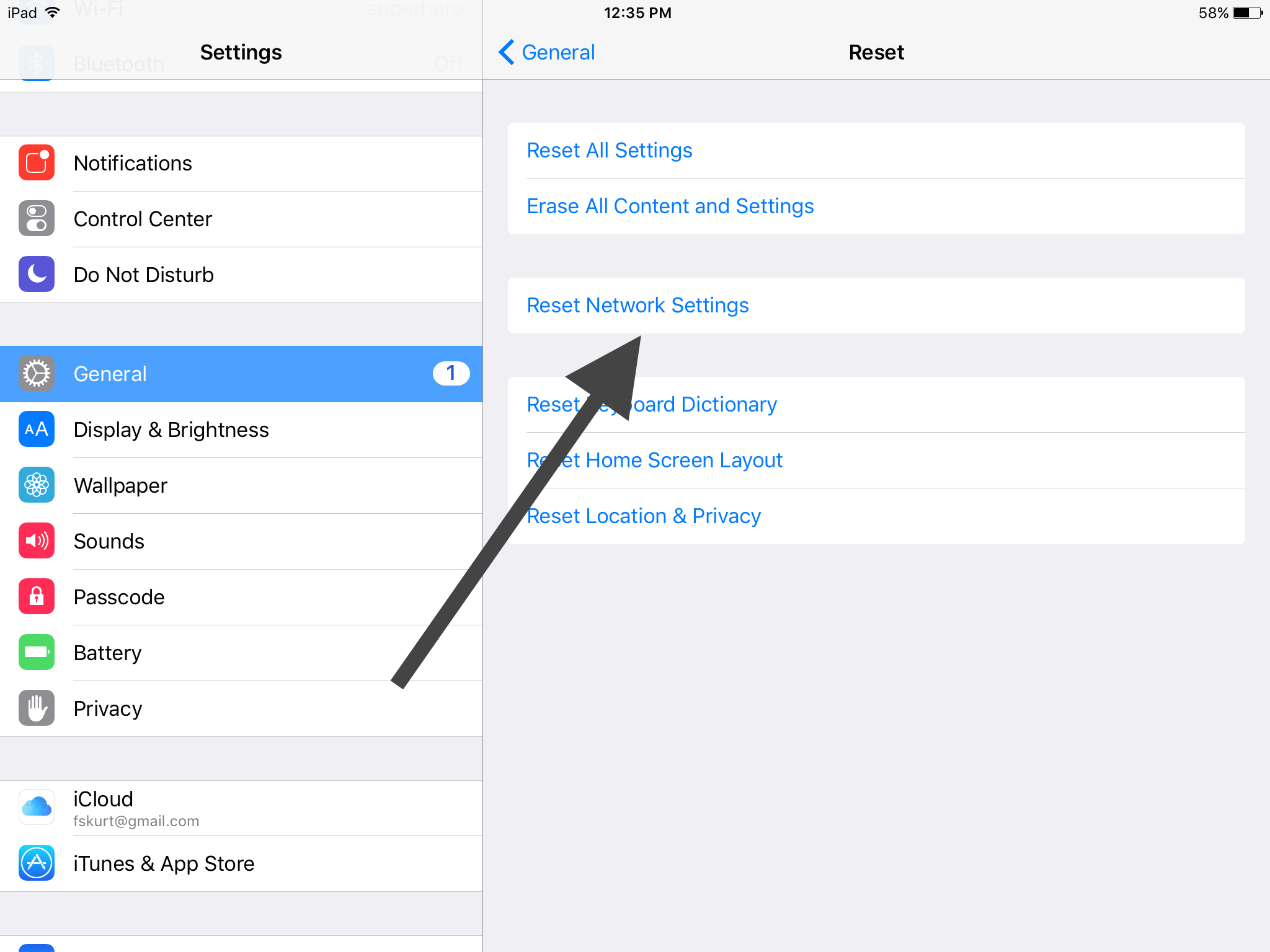
5. Sıfırlamayı deneyebileceğiniz başka bir şey de iTunes'un kilitleme klasörüdür. Klasörü sıfırlamak için önce silmeniz gerekir Bunu yapmak için:
(1) Windows 10 bilgisayarınız varsa:
(2) Bir Mac kullanıyorsanız, dosyaları klasörden silmeniz, ancak klasörün kendisini bırakmanız gerekir. Bunu yapmak için:
6. Henüz yapmadıysanız, iTunes'u en son sürümüne güncellemeyi de deneyebilirsiniz, çünkü yeni sürüm muhtemelen bu tür bir sorun için zaten bir düzeltmeye sahip olabilir. iTunes'un en son sürümüne güncellemek için yapmanız gerekenler:
(1) Mac kullanıcıları için:
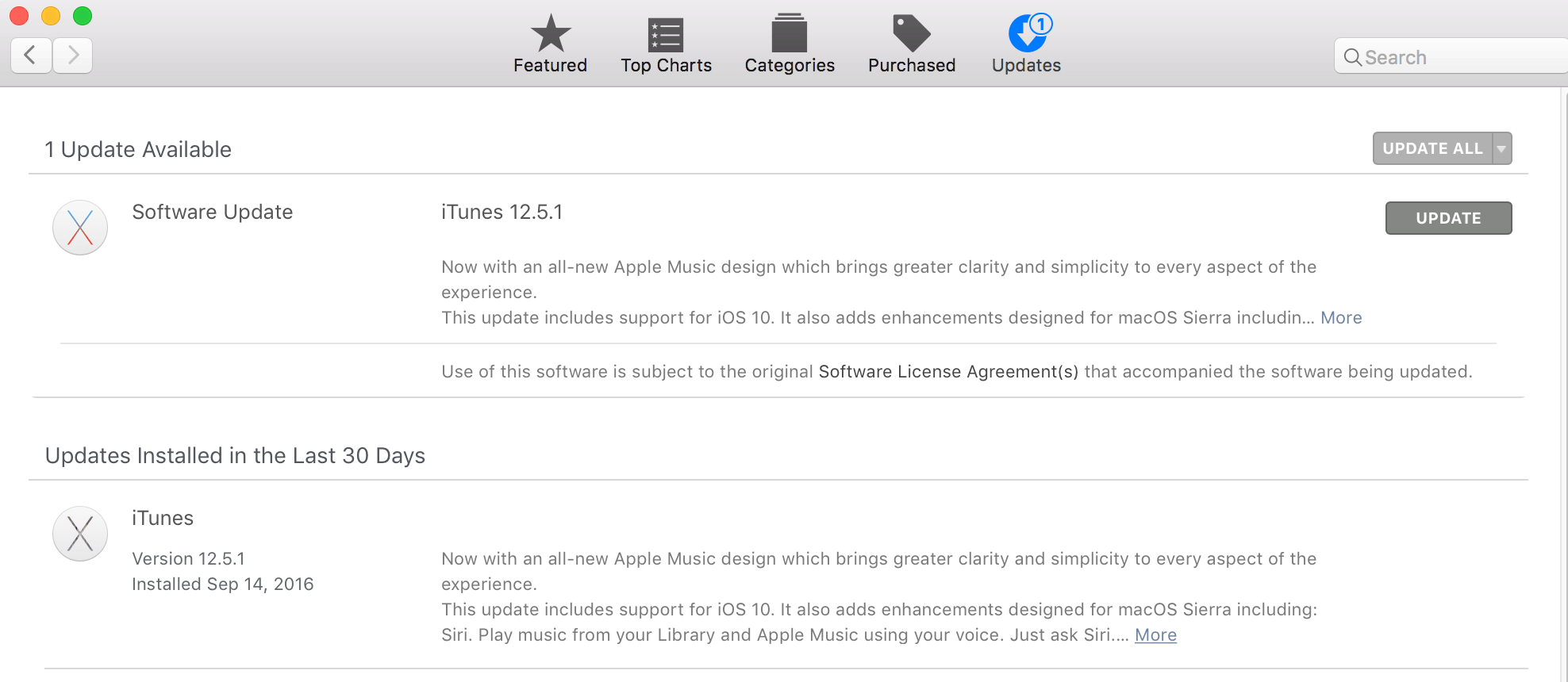
(2) iTunes'larını Apple'ın web sitesinden indiren Windows kullanıcıları için:
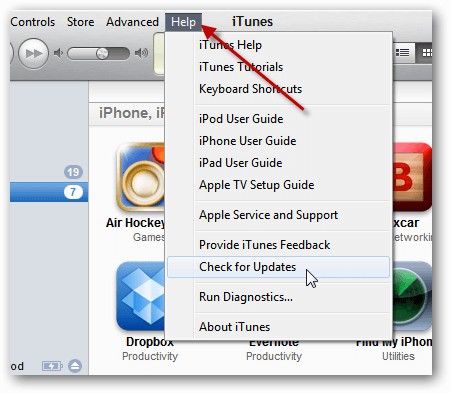
(3) iTunes'u Microsoft Store'dan indirdiyseniz, iTunes'un bu sürümü her yeni sürüm çıktığında otomatik olarak güncellenir, bu nedenle kontrol etmenize gerek yoktur.
7. Son olarak, iTunes'u bilgisayarınızdan kaldırıp yeniden yüklemeyi de deneyebilirsiniz. Bu düzeltme genellikle birçok insan için işe yarar, bu nedenle onları denemekte yanlış bir şey yoktur. iTunes'u kaldırıp yeniden yüklemek için yapmanız gerekenler:
(1) Mac kullanıcıları için:
(2) Windows 10 kullanıcıları için:
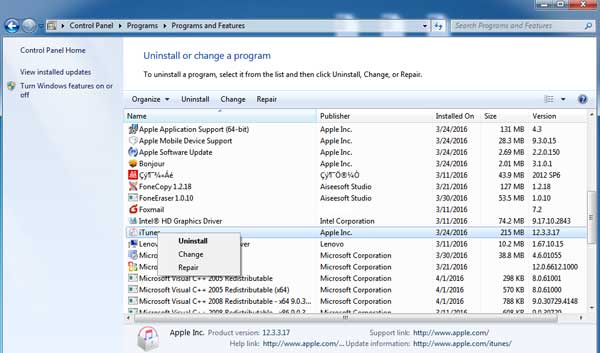
Denediğiniz bu sorun giderme çözümlerinden herhangi biri sorunu çözmediyse, iTunes'unuzu düzeltmek için neler yapabileceğinizi görmek için Apple desteğiyle iletişime geçmeyi denemeniz en iyisidir. Bu arada, iTunes'u kullanmaya gerek kalmadan cihazınızı yedeklemeyi deneyebileceğiniz başka yollar da var. Bunlardan biri iCloud üzerinden yapılır, ancak yalnızca ücretsiz bir sürüm kullanıyorsanız, yalnızca 5 GB depolama alanınız olacaktır.
Bununla, bir üçüncü taraf sağlayıcıya gitmek en iyisidir ve böyle bir sağlayıcı FoneDog Mobil Çözüm Sağlayıcısıdır. Şirketin iOS Veri Yedekleme ve Geri Yükleme yazılımı, iOS cihazınızın dosyalarını ve verilerini yedeklemek ve geri yüklemek için harika bir araçtır. Kullanımı kolaydır ve %100 güvenlidir, böylece hiçbir şey için endişelenmenize gerek kalmaz.
Ayrıca yedekleme ve geri yükleme işlemi sırasında herhangi bir veri kaybı olmayacak şekilde tasarlanmıştır, böylece verilerinizin her zaman korunduğundan emin olursunuz. Ve hepsinden iyisi, ücretsiz deneme süresi olduğu için 30 gün boyunca ücretsiz olarak deneyebilirsiniz. Bu, sizin tarafınızdan herhangi bir risk olmadan yazılımı test etmenizi sağlar.
Fazla söze gerek yok, iOS Veri Yedekleme ve Geri Yükleme'yi kullanmaya başlayalım.
Dosyalarınızı ve verilerinizi yazılımı kullanarak yedeklemek için önce iOS cihazınızı bir Mac veya PC'ye bağlamanız ve FoneDog'dan iOS Veri Yedekleme ve Geri Yükleme yazılımını yüklemeniz gerekir.
Ardından, FoneDog Araç Takımı – iOS Araç Takımı'nı açmanız ve iOS Yedekleme ve Geri Yükleme'yi tıklamanız ve iOS Veri Yedekleme'yi seçmeniz gerekir.

Bu sizi dosyalarınızı yedeklemek için kullanacağınız Veri Yedekleme Modunu seçmeniz gereken bir sayfaya götürecektir. Burada iki seçeneğiniz olacak, ya Standart yedekleme ya da Şifreli yedekleme.
Birincisi, verilerin düzenli olarak yedeklenmesidir, ikincisi ise bir şifre girmenize izin verir, böylece sadece şifreyi bilenler yedekleme dosyasına erişebilir. Modu seçtikten sonra, Başlat'a tıklamanın ve ardından yedeklenmesini istediğiniz veri ve dosyaları seçmenin zamanı geldi.

Bir seçim yapıldıktan sonra, FoneDog Toolkit verileri yedeklemeye başlayacak ve tamamlandıktan sonra yedeklemenin adını ve boyutunu gösterecektir.

Artık iOS cihazınızın dosyaları ve verileri yedeklendiğine göre, ihtiyacınız olduğunda herhangi bir cihaza geri yüklemeyi seçebilirsiniz.

iTunes, Apple kullanıcıları için çok fazla kullanıma sahiptir ve ana kullanımlarından biri, iOS cihazınızı yedeklemenize veya bilgisayarınızda mevcut bir yedekleme dosyasını kullanarak geri yüklemenize izin vermektir. Ancak herhangi bir program gibi, hatalara ve sorunlara karşı bağışık değildir ve burada yaşayabileceğiniz bir sorun, “iTunes, cihazdan geçersiz bir yanıt alındığı için iPhone'a '(cihaz modeli)' bağlanamadı” mesajıdır. Şimdi, özellikle iTunes'unuzu cihazınızı yedeklemek için ayarlama sürecindeyseniz, bu rahatsız edici bir sorun olabilir.
Muhtemelen sorunu çözebilecek deneyebileceğiniz birkaç çözüm var. Çözüm, farklı bir USB kablosu kullanarak iTunes'u en son sürümüne güncellemeyi veya cihazınızı ve bilgisayarınızı yeniden başlatmayı içerir. Bu çözümlerin sorunu gerçekten çözmesi garanti edilmez, ancak bunları denemek size zarar vermez. Sorun devam ederse, bundan sonra yapabileceğiniz en iyi şey yardım için Apple destek ile iletişime geçmektir.
iTunes'u kullanamayacağınız için, cihazınızı yedeklemenin en iyi yolu bir üçüncü taraf sağlayıcının yardımıdır ve FoneDog Mobil Çözüm Sağlayıcısını ve onların iOS Veri Yedekleme ve Geri Yükleme yazılımını tavsiye ederim.Yazılımın kullanımı çok kolaydır. ve %100 güvenlidir, dosyalarınızın ve verilerinizin korunmasını sağlar. Ayrıca 30 gün boyunca ücretsiz olarak denenebilir. Bu şekilde, herhangi bir para riskine girmeden yazılımı test edebilir ve ihtiyacınız olan bir şey olup olmadığını görebilirsiniz.
Hinterlassen Sie einen Kommentar
Yorumlamak
iOS Veri Yedekleme ve Geri Yükleme
FoneDog iOS Veri Yedekleme ve Restore - Verileri PC'e yedekliyor ve seçimli olarak verileri yedeklemekten iOS aygıtlara geri veriyor.
Ücretsiz deneme Ücretsiz denemePopüler makaleler
/
BİLGİLENDİRİCİLANGWEILIG
/
basitKOMPLİZİERT
Vielen Dank! Merhaba, Sie die Wahl:
Excellent
Değerlendirme: 4.6 / 5 (dayalı 74 yorumlar)